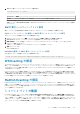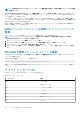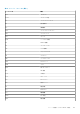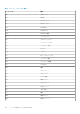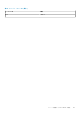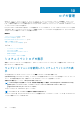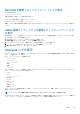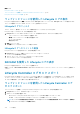Users Guide
ログの管理
iDRAC は、システム、ストレージデバイス、ネットワークデバイス、ファームウェアのアップデート、設定変更、ライセンスメッ
セージなどに関連するイベントが含まれた Lifecycle ログを提供します。ただし、システムイベントは、システムイベントログ
(SEL)と呼ばれる別のログとしても使用できます。Lifecycle ログは、iDRAC ウェブインタフェース、RACADM、WSMAN インタフ
ェースからアクセスすることが可能です。
Lifecycle ログのサイズが 800KB に達すると、ログは圧縮され、アーカイブされます。アーカイブされていないログエントリは表示
のみ可能で、非アーカイブログにフィルタとコメントを適用できます。アーカイブされたログを表示するには、すべての Lifecycle
ログをシステム上の場所にエクスポートする必要があります。
関連概念
システムイベントログの表示 、p. 168
Lifecycle ログの表示 、p. 169
Lifecycle Controller ログのエクスポート 、p. 170
作業メモの追加 、p. 171
リモートシステムロギングの設定 、p. 171
トピック:
• システムイベントログの表示
• Lifecycle ログの表示
• Lifecycle Controller ログのエクスポート
• 作業メモの追加
• リモートシステムロギングの設定
システムイベントログの表示
管理下システムでシステムイベントが発生すると、そのイベントはシステムイベントログ(SEL)に記録されます。LC ログにも、
同じ SEL エントリが提供されます。
ウェブインタフェースを使用したシステムイベントログの表
示
SEL を表示するには、iDRAC ウェブインタフェースで、概要 > サーバー > ログ の順に移動します。
System Event Log(システムイベントログ) ページには、ログに記録された各イベントのシステム正常性インジケータ、タイムス
タンプ、および説明が表示されます。詳細については、『iDRAC オンラインヘルプ』を参照してください。
名前を付けて保存 をクリックして、SEL を希望の場所に保存します。
メモ: Internet Explorer を使用しているとき、保存時に問題が発生した場合は、Internet Explorer の Cumulative Security
Update をダウンロードしてください。このセキュリティアップデートは、Microsoft のサポート Web サイト
(support.microsoft.com)からダウンロードできます。
ログをクリアするには、ログのクリア をクリックします。
メモ: ログのクリア は、ログのクリア権限がある場合のみ表示されます。
SEL がクリアされた後、Lifecycle Controller ログにエントリが記録されます。このログエントリには、ユーザー名、および SEL がク
リアされた場所の IP アドレスが含まれます。
10
168 ログの管理